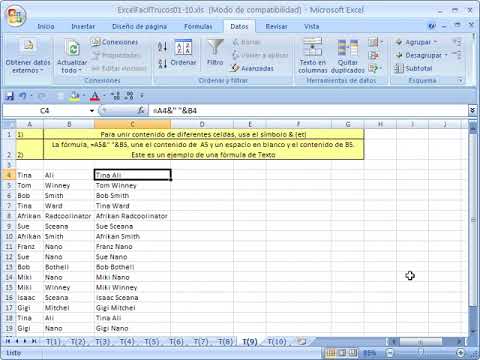
En muchas ocasiones, al trabajar con datos en Excel, es necesario combinar dos o más columnas en una sola. Esto puede ser útil para crear etiquetas de nombres completos, direcciones, títulos de películas, entre otros. En este tutorial, se explicará paso a paso cómo combinar dos columnas en Excel de manera sencilla y rápida.
Combina dos columnas en Excel para simplificar tus datos
¿Cómo combinar 2 columnas en Excel? Si estás buscando simplificar tus datos, la combinación de dos columnas en Excel puede ser una solución efectiva. Esta función te permite unir dos columnas de datos en una sola, ahorrando espacio y facilitando su análisis.
Para combinar dos columnas en Excel, selecciona la celda donde quieres que aparezca la información combinada. Luego, ingresa la fórmula «= CONCATENAR()» y dentro de los paréntesis, escribe las referencias a las celdas que deseas combinar, separadas por comas.
Por ejemplo, si deseas combinar la columna A con la columna B, la fórmula sería «= CONCATENAR(A1, B1)». Una vez que hayas ingresado la fórmula, presiona Enter y la información combinada aparecerá en la celda seleccionada.
Para hacer que esta función sea más fácil de usar, puedes arrastrar la fórmula hacia abajo para aplicarla a todas las celdas de la columna. También puedes aplicar diferentes formatos a la información combinada, como negrita o cursiva, para hacerla más legible.
Con la fórmula «= CONCATENAR()», puedes unir fácilmente dos columnas de datos en una sola, ahorrando espacio y mejorando la legibilidad de tu hoja de cálculo.
Domina la fusión de columnas en Excel: Aprende a combinar datos de manera sencilla
Si eres usuario de Excel, probablemente te hayas encontrado con la necesidad de combinar dos o más columnas en una sola. Esta tarea puede parecer complicada si no estás familiarizado con las funciones y herramientas de Excel, pero en realidad es bastante sencilla.
1. Selecciona las columnas que quieres combinar: Para empezar, debes seleccionar las columnas que deseas unir. Puedes hacerlo de forma individual o seleccionar varias columnas a la vez manteniendo presionada la tecla Ctrl.
2. Haz clic en la opción «Combinar y centrar» en el menú de formato: Una vez que hayas seleccionado las columnas, dirígete al menú de formato y busca la opción «Combinar y centrar». Haz clic en ella para unir las columnas seleccionadas.
3. Ajusta el ancho de la columna resultante: Es probable que la columna resultante sea más ancha que las columnas originales. Para ajustar el ancho de la nueva columna, haz clic en la línea que separa las columnas en el encabezado y arrastra la línea hacia la derecha o hacia la izquierda según sea necesario.
4. Utiliza la fórmula CONCATENAR: Si necesitas más control sobre cómo se unen las columnas, puedes utilizar la fórmula CONCATENAR. Esta función te permite unir varias columnas y agregar caracteres adicionales, como comas o guiones, entre ellas.
Ya sea utilizando la opción «Combinar y centrar» o la fórmula CONCATENAR, puedes combinar tus datos de manera rápida y eficiente. ¡Domina esta función y ahorra tiempo en tus tareas de Excel!
Uniendo información de múltiples columnas en una sola en Excel: Guía práctica
¿Cómo combinar 2 columnas en Excel? Si necesitas juntar información de varias columnas en una sola, no te preocupes, en Excel es muy fácil hacerlo. Con esta guía práctica podrás unir datos de diferentes celdas y columnas en muy pocos pasos.
Primero, selecciona la celda donde quieres que se agrupe la información. Luego, escribe la fórmula =CONCATENAR seguida de los datos que quieres unir entre comillas y separados por el signo «&». Por ejemplo, si quieres unir el nombre y el apellido de una persona que están en la columna A y B respectivamente, la fórmula sería =CONCATENAR(A1,» «,B1).
Si quieres unir más de dos columnas, solo tienes que seguir añadiendo los datos separados por el signo «&». Por ejemplo, si quieres unir el nombre, el apellido y la ciudad de una persona que están en las columnas A, B y C respectivamente, la fórmula sería =CONCATENAR(A1,» «,B1,» – «,C1).
También puedes usar la función & en lugar de CONCATENAR. La sintaxis es la misma, solo que en lugar de escribir «CONCATENAR» escribes «&». Por ejemplo, la fórmula para unir el nombre y el apellido de una persona sería =A1&» «&B1.
Una vez que hayas escrito la fórmula, presiona Enter y verás cómo se unen los datos en la celda que seleccionaste. Si quieres aplicar la fórmula a todas las celdas de la columna, solo tienes que arrastrar la celda hacia abajo y se aplicará automáticamente a todas las celdas seleccionadas.
Como puedes ver, unir información de múltiples columnas en una sola en Excel es muy fácil y práctico. Con esta guía podrás hacerlo en muy pocos pasos y de forma eficiente.
